Crearea unui document de navigare pdf-
Revenind la tema de creare a PDF-documente, doresc să deschidă mici secrete de a crea documente cu navigare. Nu am vrut să împărtășesc astfel de informații, dar oh bine, poate că cineva ar trebui să fie puternic ....
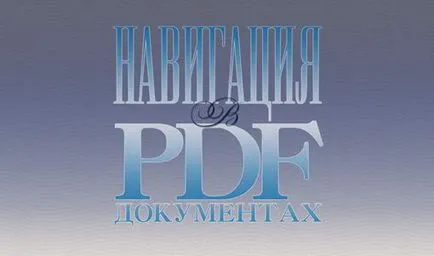
Ceea ce vreau să spun de navigare. Acest lucru este atunci când documentul funcționează toate hyperlink-uri la surse externe, precum și toate link-urile interne sunt de lucru.
Deoarece cele mai multe dintre aceste documente nu se imprimă, este necesară pentru o mai mare comoditate pentru a face un fel de mini-site-ul: Link-uri către șeful pdf-cărți, atunci ar trebui să existe o masă de lucru cuprins. Deci, este foarte util atunci când există posibilitatea de a reveni la masa conținutului oricărei pagini dintr-o carte sau un PDF document, nu să împingă frenetic în timp ce roata mouse-ului, ci pur și simplu prin apăsarea unui buton sau un link către „Mergeți la conținut“. Și totuși, este de dorit ca „pesmet“. Să inactivă, dar cel puțin o putea înțelege în cazul în care se află în document.
Nimic special despre această tehnologie nu este, cred că mulți dintre voi cunosc aceste trucuri. Dar există nuanțe. Deci ...
Stabilirea unor obiective
Vrei să faci un PDF-document sau un PDF-carte, astfel că a fost de navigare convenabil. Și anume:
- Cuprins
- Înapoi la Cuprins
Sarcini destul de bază, atunci când știi principiul și au dreptul de instrumente la îndemână.
instrumente
Dacă banii este un păcat, puteți folosi Open Office sau pachet de programe similare. Apropo, în acest pachet gratuit un instrument de mare pentru a crea fișiere PDF. La fel, se combină.
Rețineți dacă utilizați pentru a crea un PDF document Open Office, apoi este necesar inițial pentru a typeset documentul în această aplicație gratuită. Este posibil și dintr-un document Word gata să arunce, dar toate formatarea se face înainte de „float“.
Puteți utiliza în continuare Adobe Acrobat Pro, dar acest lucru este de sens pentru banii cheltuiți. Deși îl puteți folosi, introducerea manuală a link-uri.
Procesul de creare a navigației
Să presupunem că aveți un document. De exemplu, am luat același articol său pe disc Yandex. doar colectate în Word.
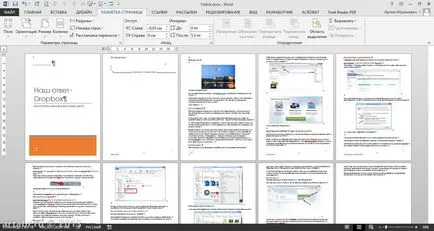
Cuprins
Am scris în articol despre carte cu flipping. că, în scopul de a crea documentul pe care îl doriți să utilizați poziția stiluri. Așa cum se spune, „Repetiție - mama învățării“, asa ca nu nu trebuie să scuipe în direcția mea. Voi merge mai repede prin procesul de asamblarea automată a cuprinsului și un mic secret la link-urile de lucru.
Cel mai important lucru - este de a folosi titluri, restul se face în trei clicuri de mouse.
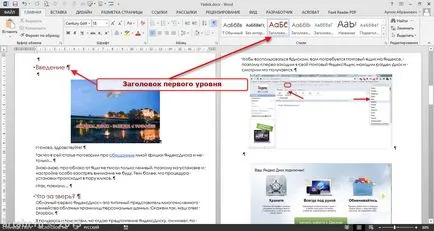
Setați cursorul în locul din dreapta a paginii, sau pe o pagină separată, așa cum am. Mergem la fila Referințe și faceți clic pe butonul de CUPRINS. În meniul pop-up, selectați „Avtosobiraemoe TOC 1“.
Cuprins gata. În tabelul care rezultă din conținutul link-uri ar trebui să funcționeze. Acest lucru este important.
mic secret
De fapt, toate aceste tranziții în Word sunt puse în aplicare prin intermediul hyperlink-uri. Da, ca o pagină de Internet obișnuită. Prin urmare, în cazul în care link-urile din tabelul cuprins dintr-o dată nu funcționează, du-te la Links -> Cuprins -> TOC personalizat.
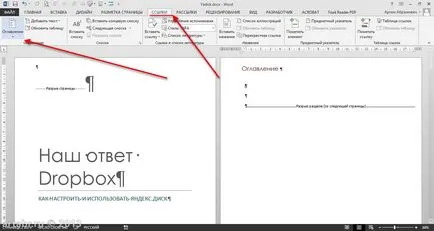
În fereastra care se deschide, bifați caseta „hyperlink-uri în loc de numere de pagini.“ Acum, noi nu doar numere de pagină și link-uri. De obicei, această opțiune este setată în mod implicit, dar dacă ...
Înapoi la Cuprins
Deci, vom face o întoarcere la masa conținutului.
Prima acțiune
Pentru început, să ne întoarcem la Cuprins și gata de a face zakladochku spunând limbaj HTML, face textul ancora dreapta (ancora). Acest lucru este de a se asigura că programul știa unde să se întoarcă la ea.
Selectați cuvântul corect, în cazul meu - cuvântul „Conținut“. Du-te la tab-ul Insert - Link-uri - Marcaje.
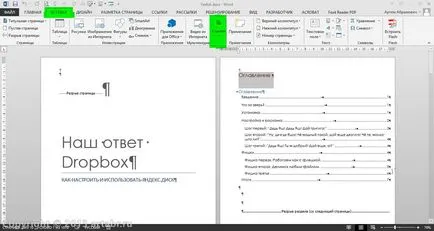

Faceți clic pe butonul Add. Dacă te uiți în modul de document, afișarea de caractere ascunse pe care le aveți în cuvântul selectat va fi între paranteze.
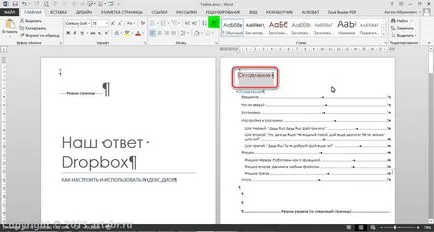
Acolo, semn de carte. Vom trece la pasul următor ...
A doua acțiune
Efectuarea link-ul de retur. Pentru aceasta folosim antete și note de subsol.
Antet și subsol - aceste crestături pe foaia de: sus, jos, dreapta și la stânga. Domenii. Ele pot fi folosite, și folosite pentru a găzdui diferite informații (numere de pagini, note de subsol, note și altele asemenea).
Du-te la fila Inserare - inferior (superior) subsol - Schimbarea inferior subsol (superior). Sau puteți pur și simplu dublu-clic pe partea de jos a paginii pentru a deschide subsol.
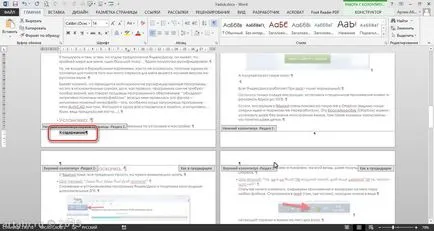
Scrieți cuvântul pentru a reveni, de exemplu, „Du-te la conținut“ și adăugați un hyperlink la fila nostru.
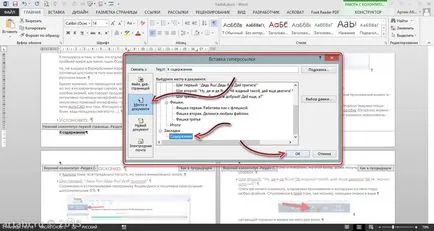
Faceți clic pe OK și ați terminat. Obținem backlink la conținutul.
Crearea de navigare PDF document
Aici toate elementare, nu diferă de cea a procesului pe care l-am descris aici, în acest articol. File - Export - Creare document PDF. Noi da numele fișierului și de a salva.
Uite ce sa întâmplat. Iată fișierul. Puteți vedea pentru tine că toate link-urile funcționează.
Încă o dată, face o navigare normală în fișiere PDF, nu într-adevăr o mare problemă. Ai nevoie de:
Ca Project Support